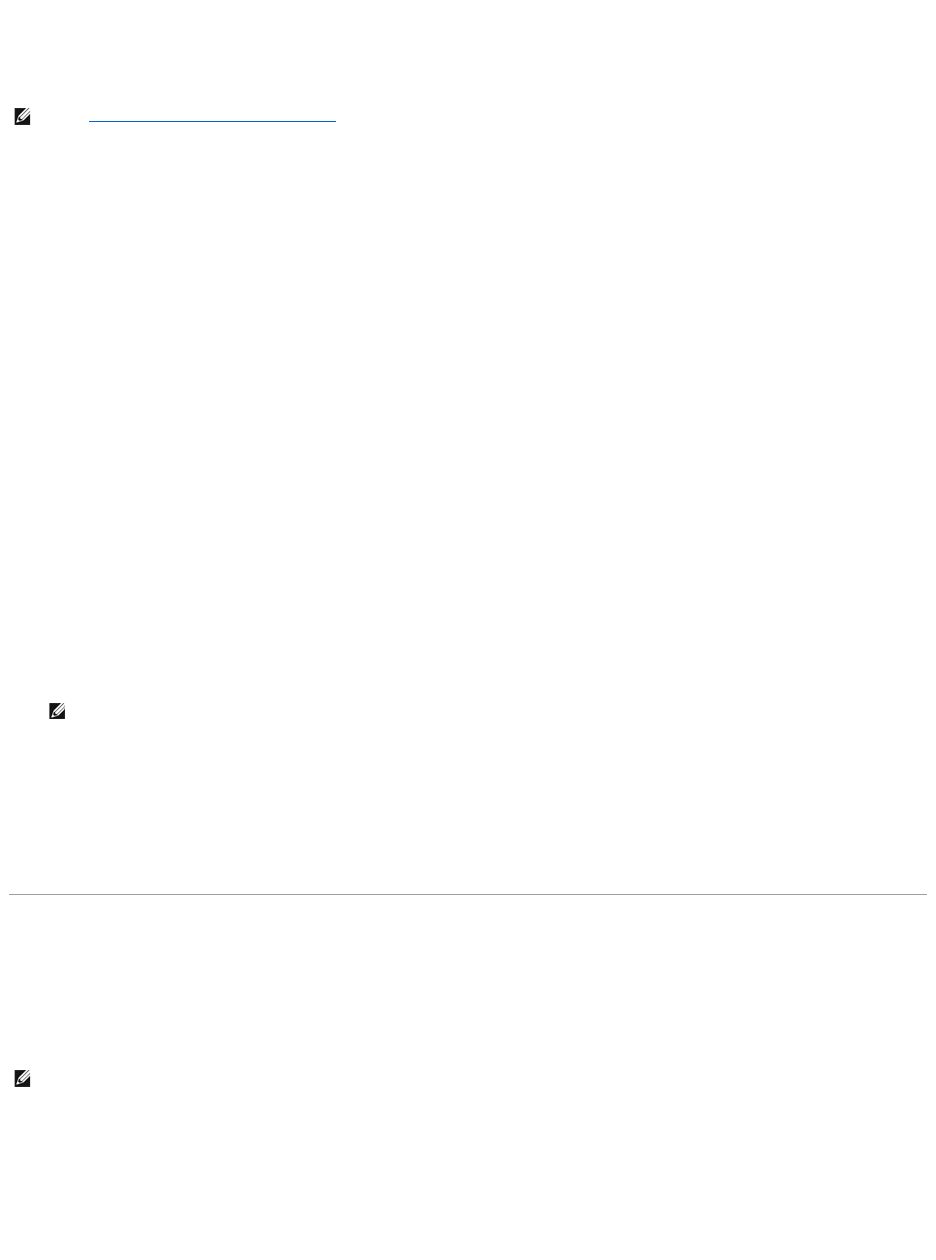De opstartvolgorde wijzigen
De opstartvolgorde vertelt de computer waar deze moet zoeken naar de software die nodig is om het besturingssysteem te starten. U kunt de opstartvolgorde
bepalen en apparaten in- of uitschakelen met de pagina Boot Sequence (opstartvolgorde) in de categorie System (systeem).
Op de pagina Boot Sequence (opstartvolgorde) wordt een algemene lijst weergegeven met daarin de opstartapparaten die op de computer kunnen worden
geïnstalleerd,inclusiefmaarnietbeperkttothetvolgende:
l Modular bay HDD (modulevak-HDD)
l Internal HDD (interne HDD)
l Cd/dvd/cd-rw-station
Tijdens de opstartroutine start de computer boven aan de lijst en doorzoekt het elk ingeschakeld apparaat tot het de opstartbestanden voor het
besturingssysteem vindt. Wanneer de computer de bestanden vindt, stopt deze met zoeken en wordt het besturingssysteem gestart.
U kunt de opstartapparaten controleren door een apparaat te selecteren (markeren) door op de toets pijl-omhoog of pijl-omlaag te drukken. Vervolgens kunt
u het apparaat in- of uitschakelen en de volgorde van het apparaat in de lijst wijzigen.
l U schakelt een apparaat in of uit door het item te markeren en op de spatiebalk te drukken. Ingeschakelde items worden wit weergegeven met een
kleine driehoek aan de linkerkant. Uitgeschakelde items worden blauw of gedimd en zonder driehoek weergegeven.
l Als u de volgorde van een apparaat in de lijst wilt wijzingen, markeert u het apparaat en klikt u op <u> of <d> (geen onderscheid tussen hoofdletters
en kleine letters) om het gemarkeerde apparaat omhoog of omlaag te bewegen.
Wijzigingen in de opstartvolgorde wordt van kracht zodra u de wijzigingen opslaat.
Een eenmalige opstartprocedure uitvoeren
U kunt een eenmalige opstartvolgorde instellen zonder de systeemsetup te openen. (U kunt deze procedure ook gebruiken om Dell Diagnostics op te starten
op de partitie met het diagnostiekhulpprogramma op de vaste schijf.)
1. Sluit de computer af via het menu Start.
2. Steek de stekker van de computer in het stopcontact.
3. Zet de computer aan. Zodra het DELL-logo verschijnt, drukt u meteen op <F12>.
Als u te lang wacht en het logo van Windows verschijnt, moet u wachten totdat u het bureaublad van Windows ziet. Sluit de computer vervolgens af en
probeer het opnieuw.
4. Als de lijst met opstartbronnen verschijnt, markeert u het apparaat vanwaar u wilt opstarten en drukt u op <Enter>.
De computer start op vanaf het geselecteerde apparaat.
De volgende keer dat u de computer opnieuw opstart, zal de vorige opstartvolgorde zijn hersteld.
Meer over uw RAID-configuratie
In deze sectie vindt u een overzicht van de RAID-configuratie die u bij aankoop van uw computer mogelijk hebt geselecteerd. Alhoewel er verscheidene RAID-
configuratiesbeschikbaarzijn,biedtDellvoordeDell™XPS™M2010-computer een RAID0-configuratie of een RAID1-configuratie aan. Een RAID niveau 0-
configuratie wordt aanbevolen voor computerwerk en -spellen met hoge prestatievereisten en een RAID niveau 1-configuratie wordt aanbevolen voor de
gegevensintegriteitsvereisten van digitale fotografie en audio.
De Intel®RAID-controller op uw computer kan alleen een RAID niveau 1-configuratie maken met twee fysieke stations.
RAID niveau 1-configuratie
Een RAID niveau 0-configuratie gebruikt een opslagtechniek die ook wel bekend staat als "data striping" om een hoge gegevenstoegangsnelheid te bieden.
Data striping is een methode waarbij opeenvolgende gegevenssegmenten of stripes op volgorde over de fysieke stations worden geschreven om een groot
virtueel station te maken. Data striping maakt het mogelijk dat een van de stations gegevens leest terwijl het andere station bezig is het volgende blok te
zoeken en lezen.